WordPressでWebサイトの常時SSL化
独自SSLの設定が完了しただけでは、まだ完全ではないです。
自動的に「https://~」のURLへ転送されるように設定しないと
「http://~」でアクセスした場合でも、アクセスできる状態です。
Webサイトにおけるすべての表示を常時SSL化する場合は、
「.htaccess編集」で記述を追加する必要があります。
この記事ではXserverでの変更方法を図を使って説明します。
htaccess編集の変更を行いましょう
早速行っていきましょう。
Xserverのサーバーパネルにログインします。
サーバーIDとパスワード記入してログインをクリック。
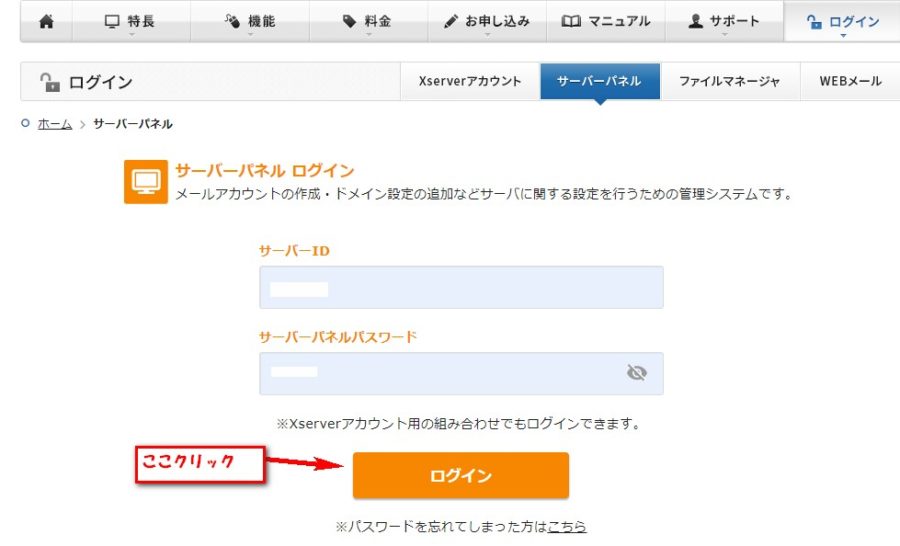
ホームページ⇒.htaccess編集をクリック。
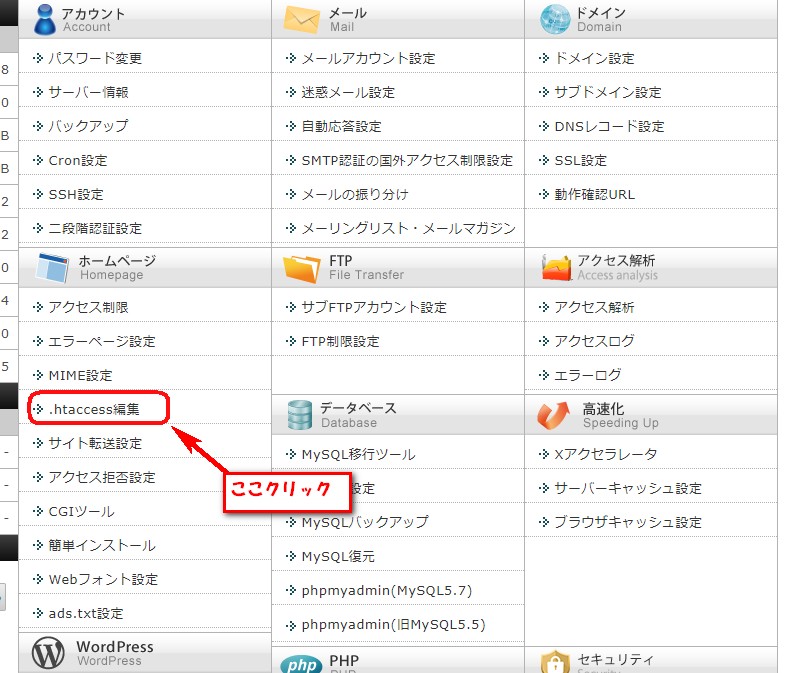
今回編集を行いたいドメインの横 選択するをクリック。
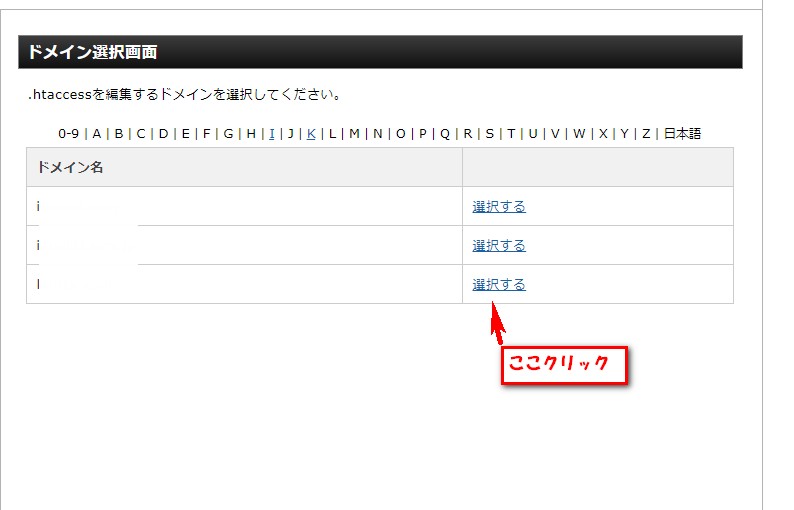
.htaccess編集をクリック。
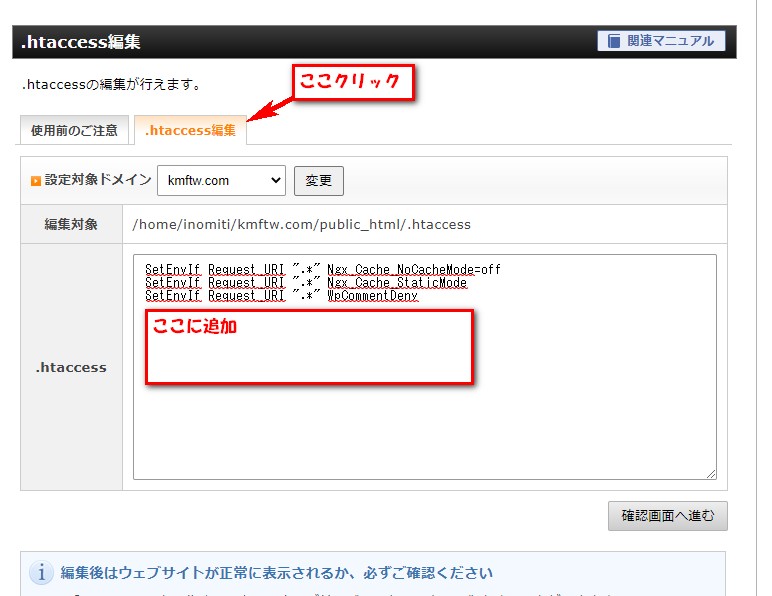
設定対象ドメインのところ間違いないか確認。
編集箇所に下記の内容を追加します。
RewriteEngine On
RewriteCond %{HTTPS} !on
RewriteRule ^(.*)$ https://%{HTTP_HOST}%{REQUEST_URI} [R=301,L]
追加が出来たら、確認画面へ進むをクリック。
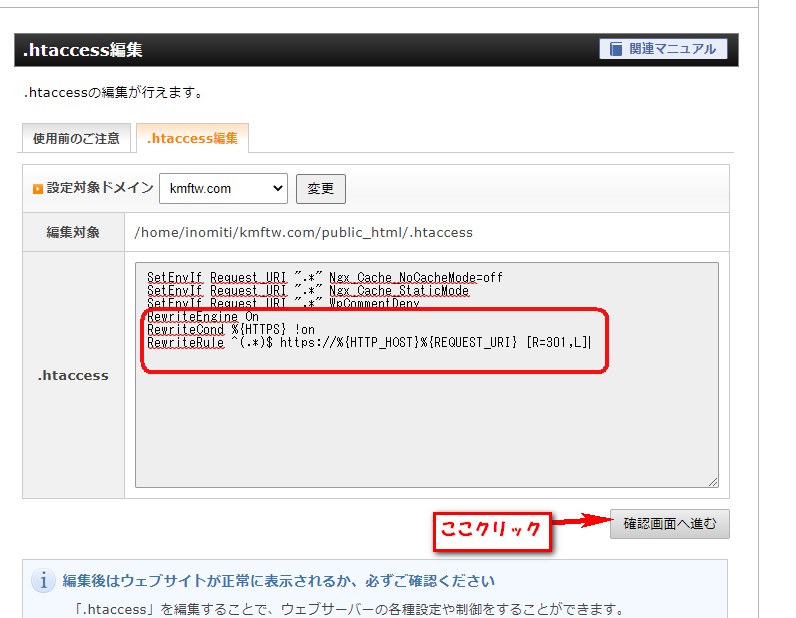
実行するをクリック。
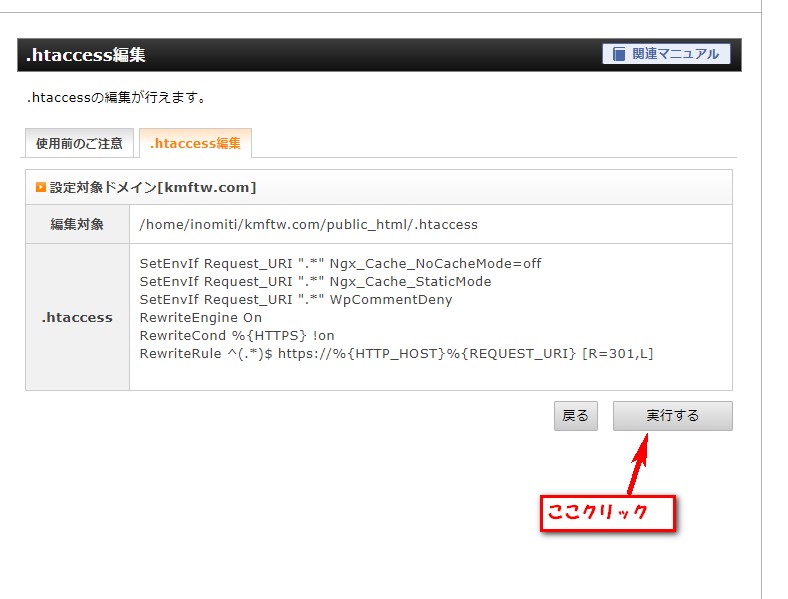
下記の状態で設定完了です。
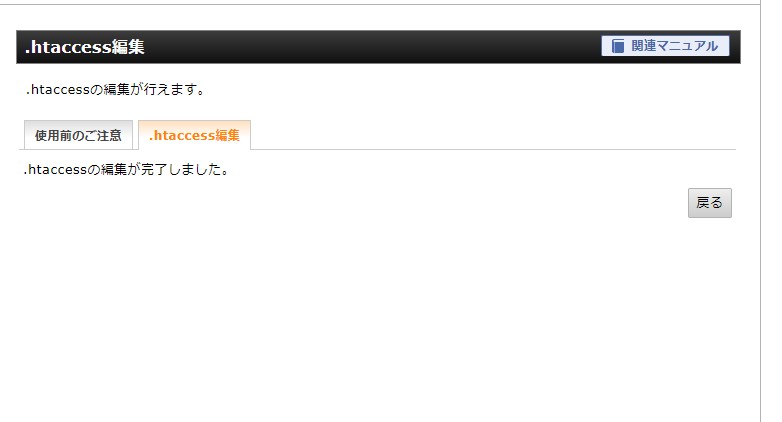
これで「http://~」のURLでアクセスした際、
自動的に「https://~」のURLへ転送されます。
追加する文章
RewriteEngine On
RewriteCond %{HTTPS} !on
RewriteRule ^(.*)$ https://%{HTTP_HOST}%{REQUEST_URI} [R=301,L]

ドメイン取るなら!お名前.com
ブログ村参加中!
ポチッとお願いします。
![]()
にほんブログ村
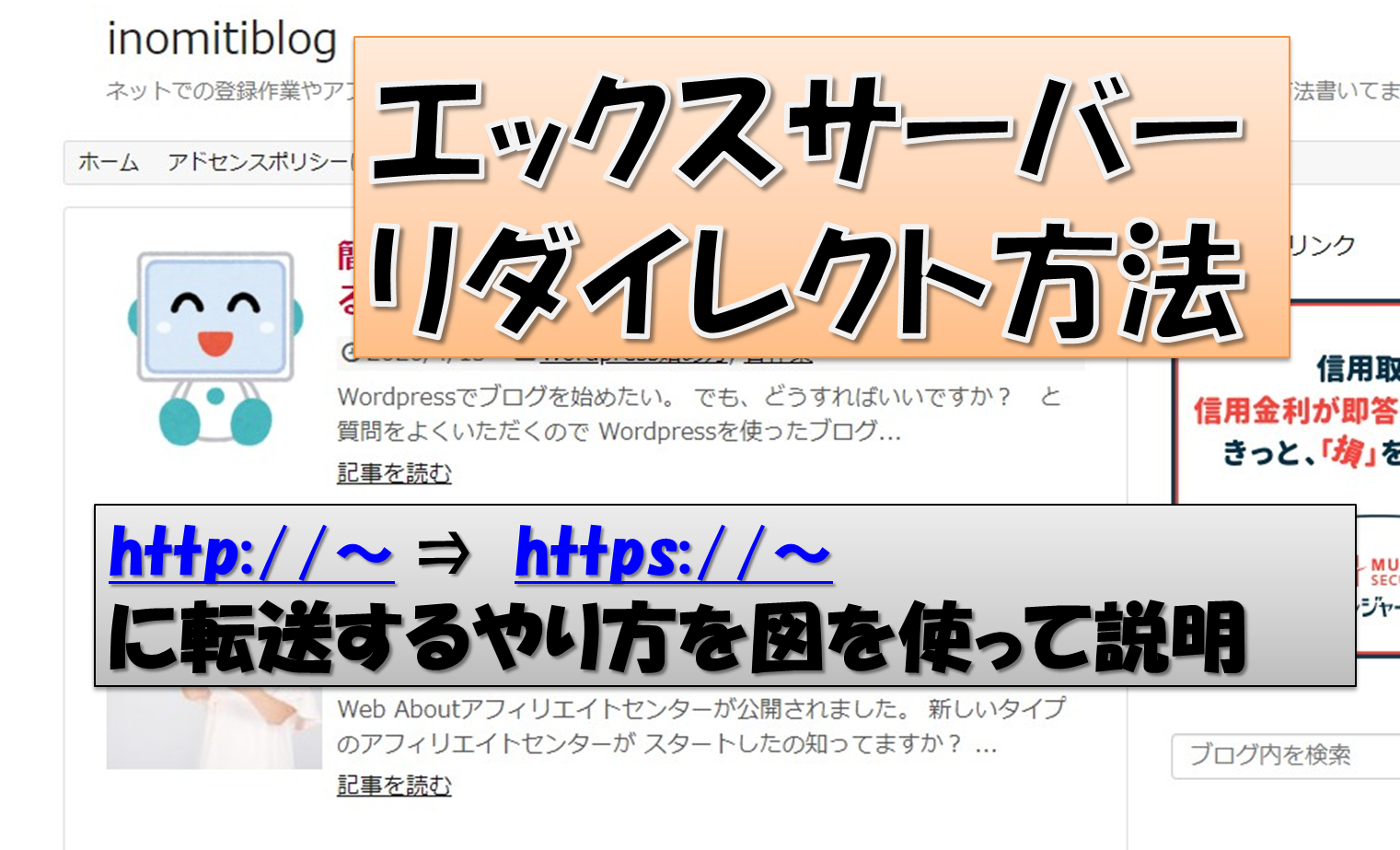
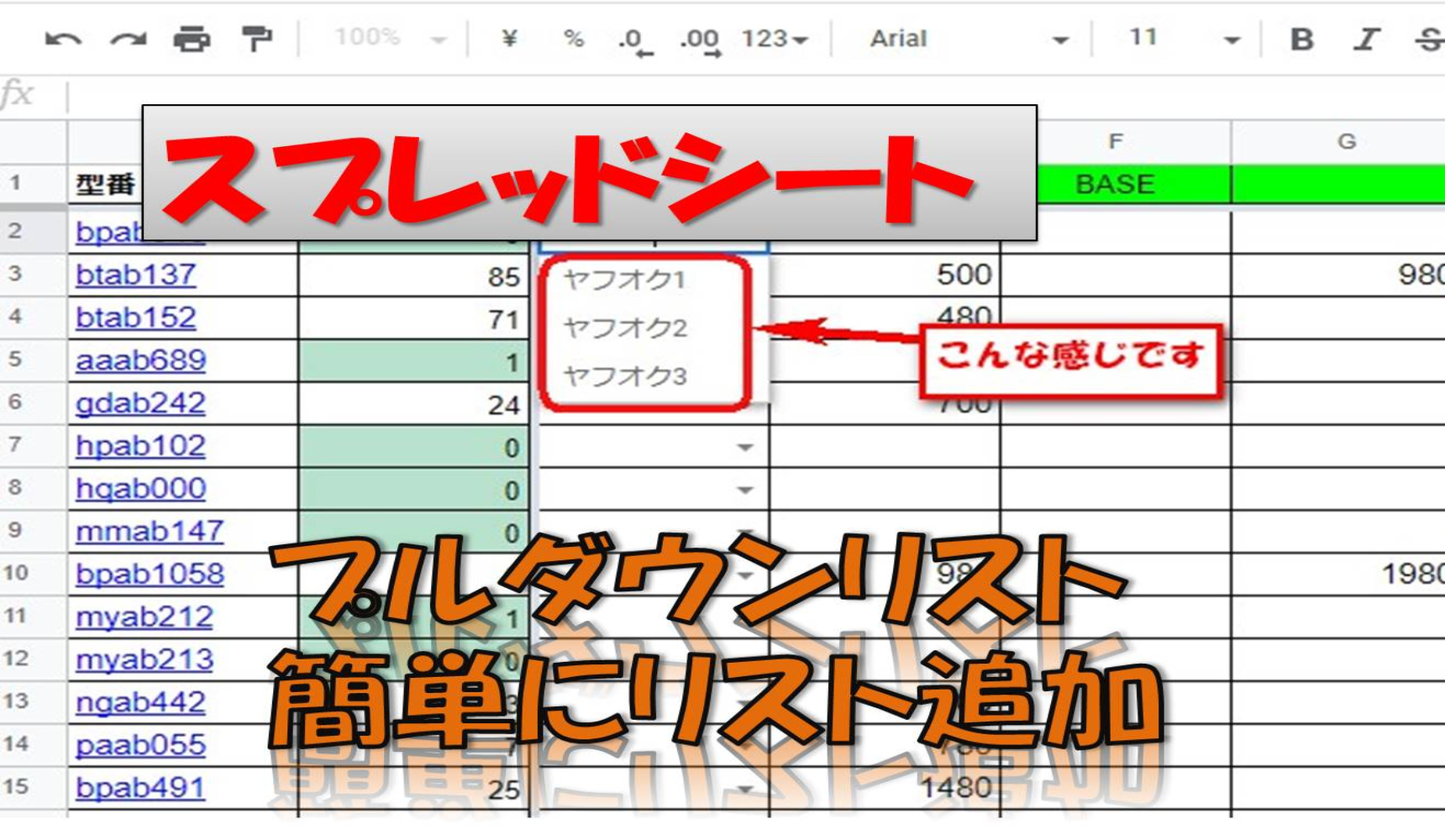
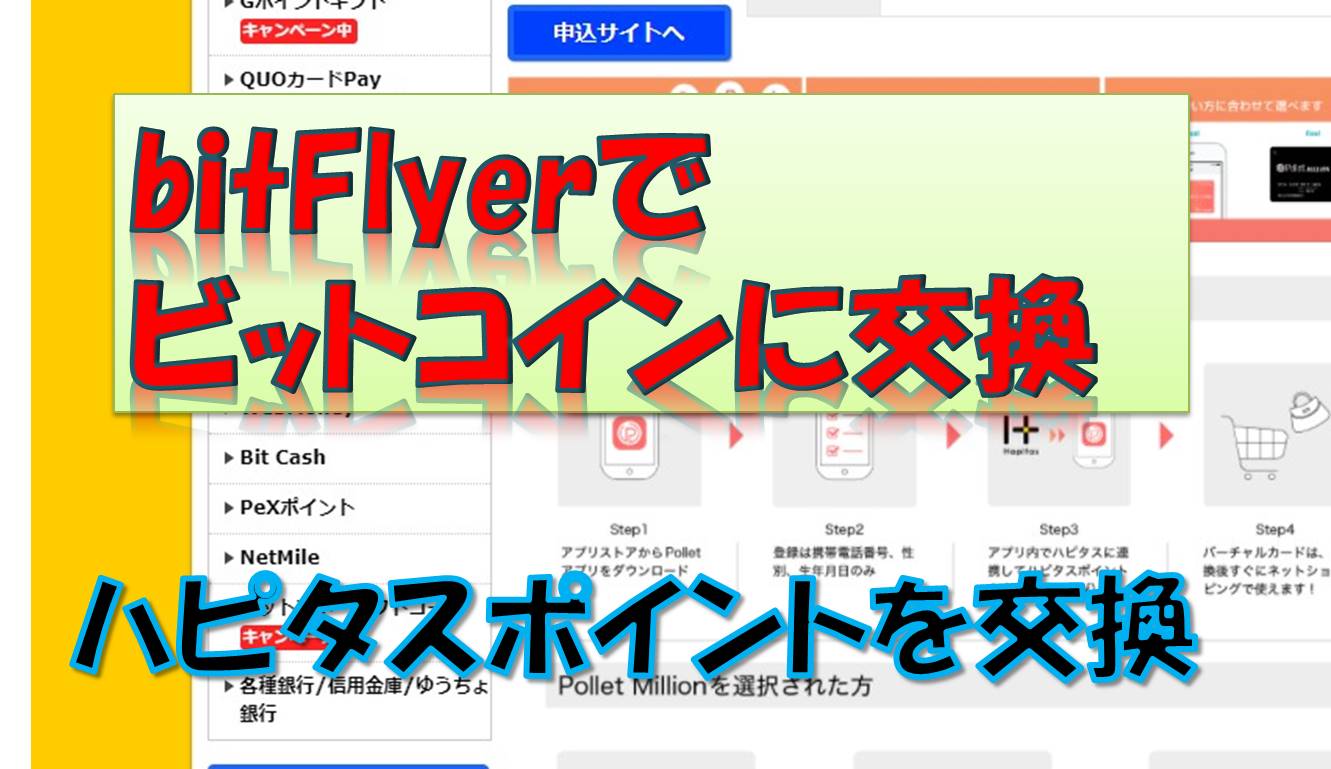
コメント